
Cara Memfilter Internet Dengan OpenDNS
Apakah Anda pernah memfilter atau menyaring internet dengan OpenDNS? Menurut pendapat hemat saya, saya tidak berpikir bahwa internet harus bebas sensor. Karena ada beberapa konten yang dapat dianggap berbahaya bagi anak-anak atau adik-adik kita. Sementara kita ingin mereka memiliki akses ke internet, tapi bukan berarti kita memberikan akses sepenuhnya apalagi terhadap konten yang berbau pornografi. Kasihan bukan, kalau di usia anak-anak mereka sudah pernah dijejali oleh hal-hal yang berbau pornografi.
Pada artikel kali ini, saya coba memberikan tutorial sederhana tentang cara untuk menyaring internet dengan gratis. lewat OpenDNS. Biasanya hal ini saya lakukan bagi adik-adik saya yang masih kecil untuk melindunginya dari hal-hal yang tidak diinginkan. Berikut ini langkah-langkah menyaring internet dengan OpenDNS:
- Buka situs OpenDNS (www.opendns.com)
- Klik pada tombol kuning yang bertuliskan “SEE PLANS & PRICING”
- Pilih yang OpenDNS Basic (untuk yang gratisannya) dengan klik tombol “Sign Up”
- Masukkan informasi yang relevan pada bagian “I’m new to OpenDNS and I need an account”
- Jika sudah, klik “Continue”
- Sekarang adalah bagian di mana anda akan memilih antara menggunakan settingan OpenDNS di komputer atau di router, jika ingin memfilter internet pada lebih dari 1 komputer, maka pilih yang settingan router.
– 6a: Pilih untuk komputer
– 6b: Pilih untuk router (web filter akan digunakan pada seluruh device yang sedang mengakses internet lewat router)
Pada halaman selanjutnya anda akan diberikan sebuah tutorial yang memandu anda bagaimana cara mengkonfigurasi pada router atau komputer.
- Ketika sudah selesai men-setting komputer atau router, klik link “Next:Test your new settings” pada halaman web yang memberikan tutorial tadi.
Jika tes gagal, coba ulangi lagi langkah ke tujuh ini. Mungkin ada yang salah dimasukkan. Jika sukses, bisa lanjutkan ke langkah delapan.
- Klik link pada “OpenDNS Dashboard”
Catatan: Jangan lupa mengkonfirm email dari OpenDNS ketika anda mendaftar karena jika akun belum dikonfirmasi maka ada banyak settingan yang tidak akan disediakan.
- Berikutnya klik tombol “ADD THIS NETWORK”, gunanya untuk menambahkan IP address anda ke OpenDNS
Jika sukses, maka akan ada pop up yang muncul
- Selanjutnya berikan nama network-nya, contohnya kalau saya memberikan nama “Home”
- Lalu kasih centang pada kotak “yes, it is dynamic”. Maksudnya adalah kalau IP address kita dynamic (selalu berubah-ubah), kasih centang. Cara taunya gimana klo IP address-nya dynamic? Kalau sekarang anda terkoneksi internet, coba buka situs ini (www.whatismyipaddress.com) untuk cek IP, catat IP-nya yang bentuknya seperti ini 202.70.54.128, lalu matikan koneksi internetnya, setelah itu konekin lagi dan buka situs tadi buat cek IP lagi, kalau hasilnya berbeda dengan sebelumnya artinya IP-nya dynamic. Kalau tetap sama berarti IP-nya static. Untuk yang IP-nya static tidak perlu memberi centang.
- Jika IP anda dynamic, anda perlu mendownload “OpenDNS Updater for Windows/Mac”
- Jika sudah, klik tombol “Done”
- Klik pada link biru yang ditunjukkan oleh tanda panah pada gambar di bawah ini. IP address di gambar akan berbeda dengan IP address anda, jadi tidak perlu dicemaskan.
- Pada pilihan filtering level, saya pilih “Custom”, terserah anda mau pilih yang mana.
- Lalu kasih centang pada “proxy/Anonymizer”. Jika sudah, klik tombol “Apply”
Tunggu sampai 3 menit atau lebih agar terasa efek dari settingannya. Kalau sudah, coba tes dengan membuka situs seperti pada gambar di bawah ini.



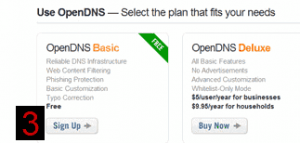
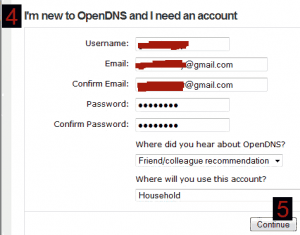
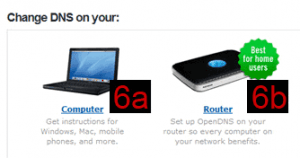
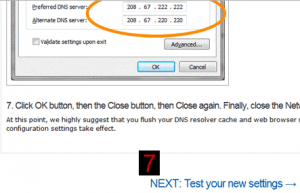
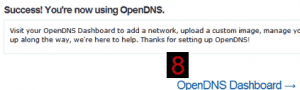
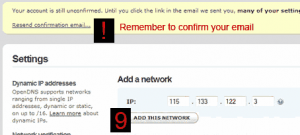
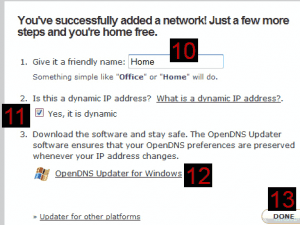
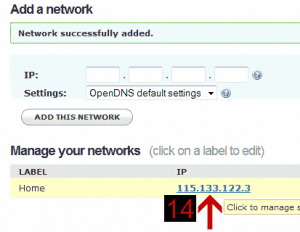
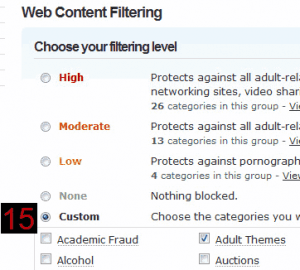
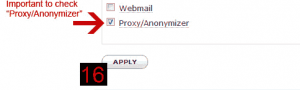
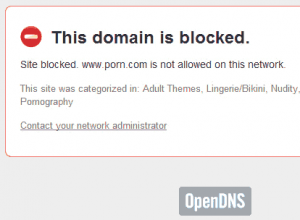


4 Comments
Kbetulan ham gw lagi nyari ni artikel…
oia ham, posting ttg gmana cara nambahin emoticon kaskus di blog donk….
cuma pke plugin kaskus emoticons doank kok..
nih linkny http://wordpress.org/extend/plugins/kaskus-emoticons/
kenapa ya tidak berhasil? sy sudah mencobanya dengan lancar sesuai petunjuk mohon petunjuknya>>>trimksh